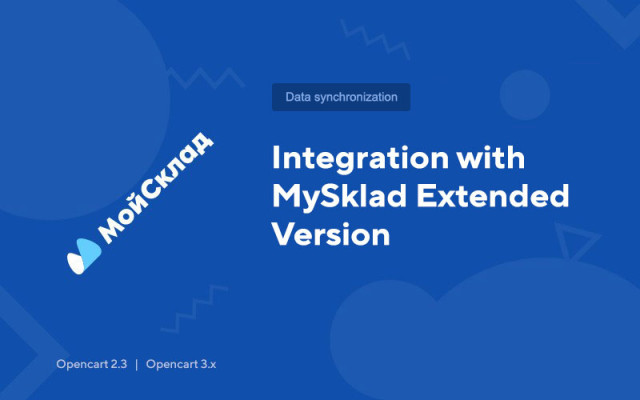Ενσωμάτωση με την εκτεταμένη έκδοση MySklad
Price in reward points: 10
Χαρακτηριστικά της προηγμένης έκδοσης
Σημείωση: η εκτεταμένη έκδοση περιλαμβάνει όλες τις δυνατότητες της βασικής μονάδας, καθώς και τη λειτουργικότητα που περιγράφεται παρακάτω:
- Εισαγωγή και ενημέρωση προϊόντων από την αποθήκη μου:
- Χωρίς κανέναν περιορισμό στον αριθμό των «σχετικών» προϊόντων.
- Δυνατότητα ενημέρωσης: "Βάρη", "Barcode", "Εικόνες".
- Δυνατότητα επιλογής τύπου «Τιμές πώλησης» για ενημέρωση προϊόντων.
- Δυνατότητα επιλογής «Κατάσταση» αγαθών για μηδενικό υπόλοιπο.
- Δυνατότητα αρχικής ρύθμισης παραγγελιών που έχουν δημιουργηθεί για τέτοιες παραμέτρους: "Deduct from stock", "Need delivery", "Status".
- Δυνατότητα εργασίας με «τροποποιήσεις» αγαθών.
Σημείωση: η περιγραφή και η εικόνα δεν είναι τυπική λειτουργικότητα για τροποποιήσεις - κατά συνέπεια, δεν μεταδίδονται χρησιμοποιώντας τη μονάδα και η παράμετρος τιμής για τροποποίηση δεν μεταδίδεται επίσης (χρησιμοποιείται η κύρια τιμή του προϊόντος). Μια τροποποίηση προϊόντος μπορεί να έχει μόνο ένα χαρακτηριστικό (MyStorage).
- Δυνατότητα απενεργοποίησης της δημιουργίας νέων επιλογών και επιλογών προϊόντων.
- Δυνατότητα εκφόρτωσης σετ σε μορφή εμπορευμάτων.
- Η ενότητα λειτουργεί σωστά έως και 10 χιλιάδες προϊόντα. Με μεγάλο αριθμό προϊόντων, η λειτουργία της ενότητας εξαρτάται περισσότερο από τις δυνατότητες της φιλοξενίας σας, συνιστάται να ελέγξετε την εκτεταμένη έκδοση της ενότητας πριν την αγοράσετε.
- Εισαγωγή ομάδων/κατηγοριών από την αποθήκη μου:
- Δυνατότητα επιλογής μεθόδου σύνδεσης κατηγοριών: Όνομα κατηγορίας, ID κατηγορίας - Κωδικός, ID κατηγορίας - εξωτερικός κωδικός.
Σημαντικό : Κατά τη σύνδεση με όνομα, δεν πρέπει να υπάρχουν τα ίδια ονόματα κατηγοριών.
Κατά τη σύνδεση κατά κατηγορία ID - Κωδικός, ID κατηγορίας - Εξωτερικός κωδικός, για να ανεβάσετε νέους, πρέπει να κάνετε κλικ στο κουμπί "Κατηγορίες συνδέσμων" χωρίς να διαγράψετε τον προηγούμενο σύνδεσμο.
- Μεταφόρτωση νέων παραγγελιών (Σημείωση: στην παραγγελία μπαίνουν μόνο σχετικά προϊόντα, σετ και τροποποιήσεις)
- Δυνατότητα αναζήτησης και δημιουργίας Αντισυμβαλλομένων βάσει δεδομένων παραγγελιών.
- Οι αντισυμβαλλόμενοι δημιουργούνται με τα πεδία: «Όνομα», «Τηλέφωνο» και «e-mail».
- Δυνατότητα σύνδεσης της υπηρεσίας παράδοσης.
- Δυνατότητα προσαρμογής των στοιχείων παραγγελίας: «Δέσμευση», «ΦΠΑ», «Συμπεριλαμβάνεται ΦΠΑ στην τιμή των εμπορευμάτων» και «Εκτέλεσε».
- Δυνατότητα επιλογής της αρχικής κατάστασης της παραγγελίας ή συγχρονισμού καταστάσεων κατά «Όνομα».
- Δυνατότητα προσθήκης επιθήματος και προθέματος στον αριθμό παραγγελίας.
- Για τη σωστή εκφόρτωση των παραγγελιών, δεν θα πρέπει να υπάρχουν υποχρεωτικά πρόσθετα πεδία παραγγελίας (η εργασία με τέτοια πεδία είναι δυνατή μόνο στην ενσωμάτωση με το κλειδί στο χέρι).
- Εκφόρτωση παλαιών παραγγελιών και ενημέρωση:
- Δυνατότητα «σύνδεσης» και ανάρτησης παλιών παραγγελιών στο MySklad. Οι παραγγελίες μπορούν να «συνδεθούν» μέσω των πεδίων: «Αριθμός παραγγελίας» και «Εξωτερικός κωδικός».
- Δυνατότητα απενεργοποίησης της δημιουργίας παλιών παραγγελιών.
- Δυνατότητα ενημέρωσης παραγγελιών και «θέσεων» εντός αυτών. Ενημερώνονται τα πεδία: "Κατάσταση", "Περιγραφή".
- Οι παραγγελίες ενημερώνονται χρησιμοποιώντας κορώνες.
- Επιπρόσθετα χαρακτηριστικά:
- Διατίθενται πληροφορίες για τον αριθμό των σχετικών προϊόντων, των σετ, των τροποποιήσεων, των κατηγοριών και των παραγγελιών.
Υπάρχουν 2 τύποι εγκατάστασης: "Εγκατάσταση επεκτάσεων" εάν το αρχείο λειτουργικής μονάδας είναι αρχείο με κατάληξη ocmod.zip ή "Μέσω FTP (διαχείριση αρχείων)" όταν πρόκειται για μια απλή αρχειοθέτηση με αρχεία.
Εγκατάσταση του Ocmod
- 1 Κάντε λήψη του αρχείου της μονάδας . Τα πρόσθετα επί πληρωμή μπορούν να ληφθούν στον λογαριασμό σας μόνο μετά την πληρωμή.
- 2 Στον πίνακα διαχείρισης του ιστότοπού σας, μεταβείτε στο "Επεκτάσεις" -> "Εγκατάσταση επεκτάσεων" ή "Ενότητες" -> "Εγκατάσταση τροποποιητών" και κάντε κλικ στο κουμπί "Μεταφόρτωση" .
- 3 Επιλέξτε το ληφθέν αρχείο και κάντε κλικ στο "Συνέχεια" , περιμένετε την επιγραφή - "Εγκαταστάθηκε με επιτυχία" ;
- 4 Στη συνέχεια, μεταβείτε στο "Add-ons Manager" , ή στο "Modifiers" και κάντε κλικ στο κουμπί "Update" (μπλε, στην επάνω δεξιά γωνία). Και επίσης να εκδώσετε δικαιώματα διαχειριστή για την ενότητα (παρακάτω αναγράφεται πώς να το κάνετε αυτό).
Εγκατάσταση μέσω FTP
- 1 Κάντε λήψη του αρχείου της μονάδας . Τα πρόσθετα επί πληρωμή μπορούν να ληφθούν στον λογαριασμό σας μόνο μετά την πληρωμή.
- 2 Μεταφορτώστε αρχεία μέσω της διαχείρισης αρχείων στη ρίζα του ιστότοπου . Κατά κανόνα, το αρχείο περιέχει αρχεία για διαφορετικές εκδόσεις της PHP και της έκδοσης OC (πρέπει να επιλέξετε σωστά την επιλογή σας).
- 3 Στη συνέχεια, μεταβείτε στο "Add-ons Manager" ή "Modifiers" και κάντε κλικ στο κουμπί "Update" (μπλε, στην επάνω δεξιά γωνία). Και επίσης να εκδώσετε δικαιώματα διαχειριστή για την ενότητα (παρακάτω αναγράφεται πώς να το κάνετε αυτό).
Μετά την εγκατάσταση οποιασδήποτε λειτουργικής μονάδας, μεταβείτε στην ενότητα "Σύστημα" -> "Ομάδες χρηστών" -> "Διαχειριστής", καταργήστε την επιλογή όλων των πλαισίων ελέγχου και τοποθετήστε τα ξανά κάνοντας κλικ στο κουμπί "Επιλογή όλων" στην προβολή και αλλάξτε τα πεδία.
Tags: Opencart 2.3, Opencart 3.0, Opencart Pro 2.3, OcStore 2.3, OcStore 3.0